Bulut Depolama Alanından Dosya Ekleme
Bulut depolama alanına erişme
Kurumsal bulut depolama alanınıza kişisel profilinizden, kurslarınızdan ve Araçlar panelinden erişebilirsiniz.
Not
Kurumunuzda veya kursunuzda bu özellik etkinleştirilmemiş olabilir.
Kursunuzdan bulut depolama alanına erişme
Ödevleriniz, testleriniz, tartışmalarınız, günlükleriniz, iletileriniz ve sohbetleriniz için bulut depolama alanındaki dosyalarınıza erişebilirsiniz.
Örneğin, ödevinizi yaparken düzenleyiciyi açmak için İçerik Ekle'yi ve ardından Bulut Depolama Alanından Ekle'yi seçin. Düzenleyiciyi küçük bir ekranda görüntülüyorsanız seçenekler menüsünü görmek için artı simgesini seçin.
Not
Küçük cihazlarda, dosyalarınıza uygulama içinden kolayca erişmek için Blackboard uygulamasını Google Drive, OneDrive ve Dropbox'a bağlayabilirsiniz.
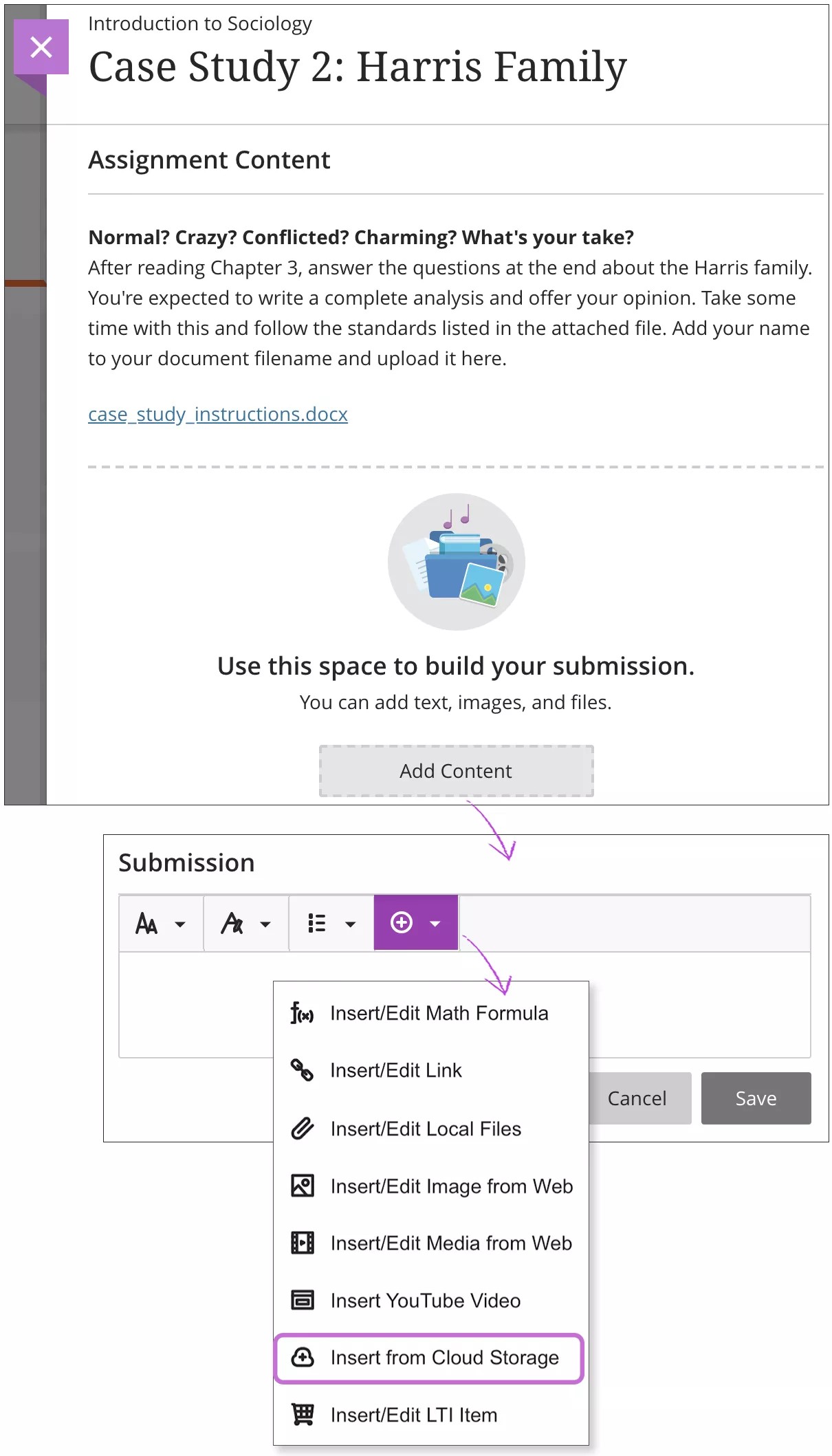
Bulut depolama alanından dosya ekleme
Bulut depolama alanından dosya eklediğinizde sistem, kursunuzdaki dosyaların kopyalarını oluşturur. Dosyalar birbirine bağlı değildir. Kursunuzdaki bir dosyada yaptığınız değişiklikler, dosyanın bulut depolama alanındaki kopyasına uygulanmaz.
Düzenleyiciye erişin. İçerik ekle menüsünden Bulut Depolama Alanından Ekle'yi seçin.
Bulut depolama alanının açılır penceresinde menüden bir web uygulaması seçip ardından bir veya daha fazla dosya seçebilirsiniz. Alternatif olarak bir klasör başlığı seçip içerikleri görüntüleyebilir, ardından da bir dosya seçebilirsiniz. Bir ZIP dosyası da (sıkıştırılmış dosya paketi) seçebilirsiniz. ZIP dosyaları, bulut depolama alanına sıkıştırılmış halde eklenir.
Seç seçildiğinde, seçilen dosya sayısı gösterilir (örn. Seç 2) ve işleme devam etmenizi sağlar.
Seçilen dosyaların ön izlemesi görüntülenir. Dosyaları içerik ögesine ek şeklinde ilave etmek için Al düğmesini tıklatın.
Dosyaları sayfaya eklemek için Al düğmesini tıklatın.
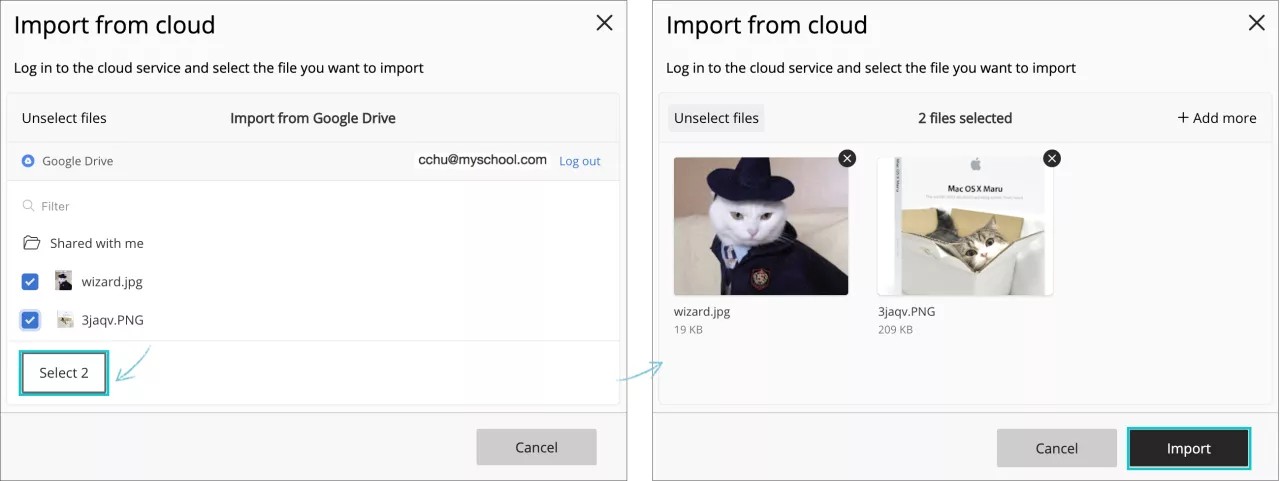
Artı işareti düğmesini ve Bulut Depolama Alanından Karşıya Yükle seçeneğini kullanarak, dosyaları Bulut Depolama Alanı'ndan ögelerinize aktarmayı sürdürebilirsiniz.
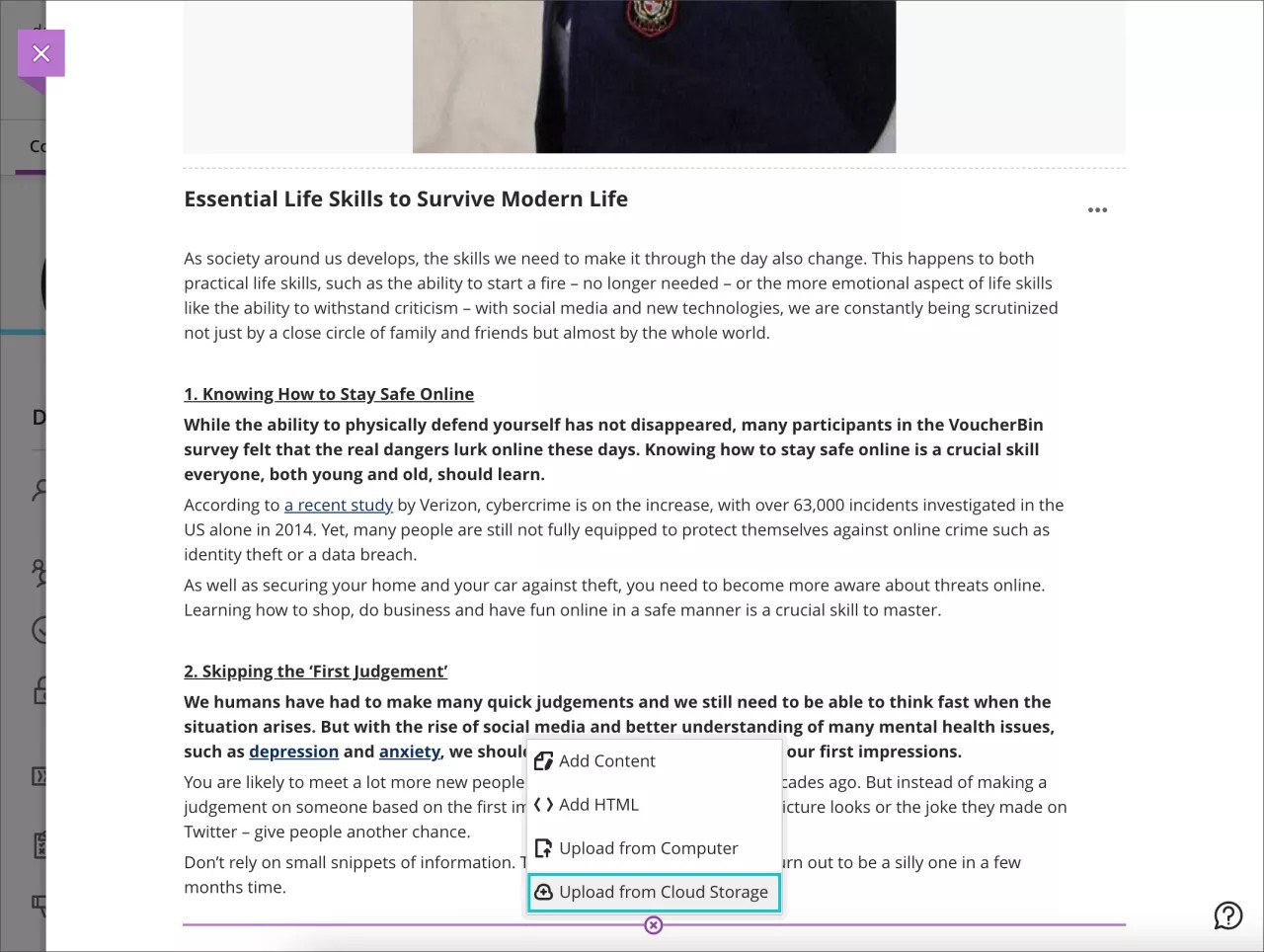
İçeriğinizi düzenleyin
İçeriği ekledikten sonra dosyayı düzenleyebilirsiniz.
Düzenle ögesini seçin.
Eklediğiniz dosyaların ayarlarını düzenlemek için. Düzenleyicide bir dosya seçin ve ardından düzenleyici işlevleri satırında Eki Düzenle simgesini seçin.
Açılan ekranda Ad Görüntüle ve Alternatif Metin ekleyebilirsiniz. Alternatif metin, ekran okuyucu kullanan veya internet sayfalarını "görüntüler devre dışıyken" ziyaret eden kullanıcılar için, sayfadaki görüntüleri açıklar.
Dosyayı düzenleyicide bir bağlantı olarak mı yoksa daha önce eklediğiniz diğer içeriklerle birlikte satır içi olarak görünecek şekilde doğrudan mı ekleyeceğinizi de seçebilirsiniz.
Düzenlemeyi bitirdiğinizde Gönder öğesini seçin.
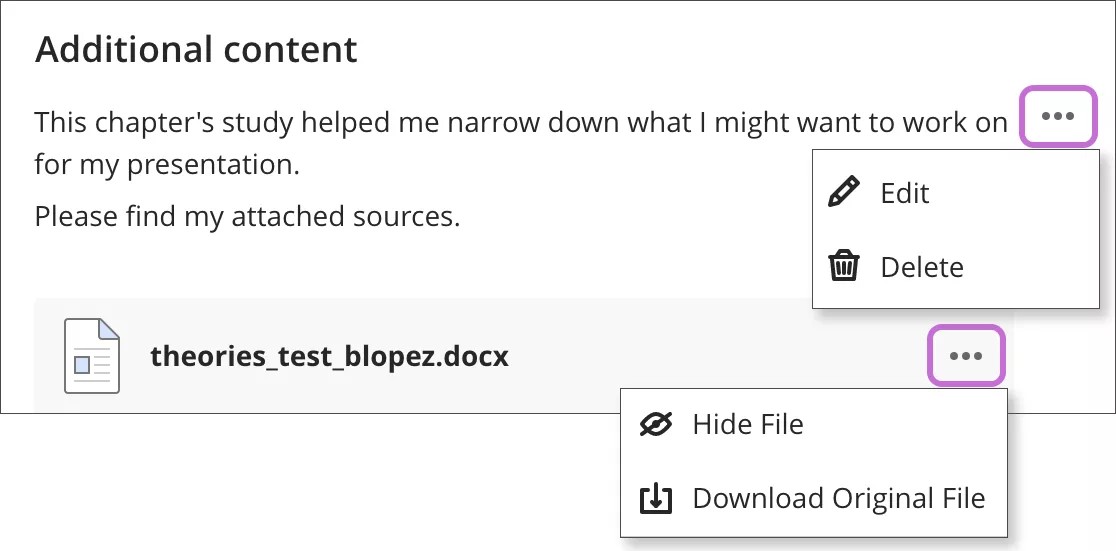
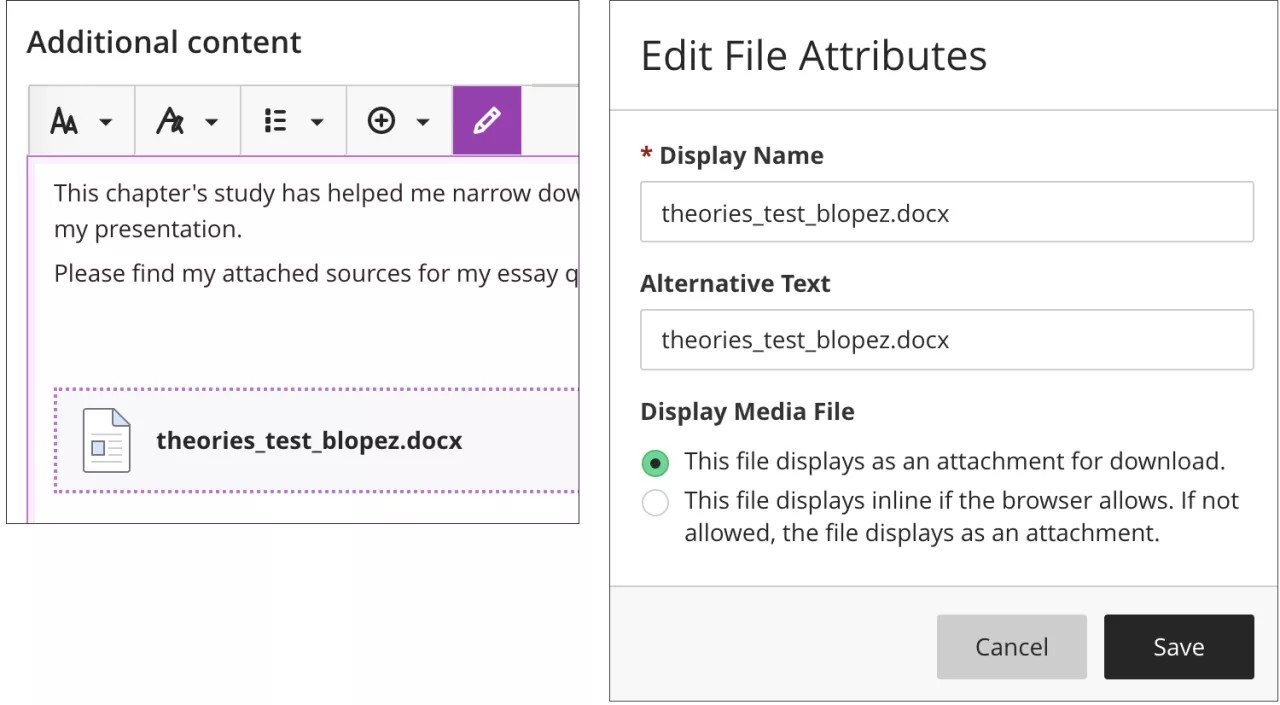
Bulut depolama alanı ve paylaşılan bilgisayarlar
Başkalarının da kullandığı bir bilgisayardan bulut depolama alanına erişirseniz oturumunuzu kapattıktan sonra tanımlama bilgilerini ve site verilerini temizleyin. Bu sayede başka kullanıcılar bulut depolama alanındaki dosyalarınıza erişemez.